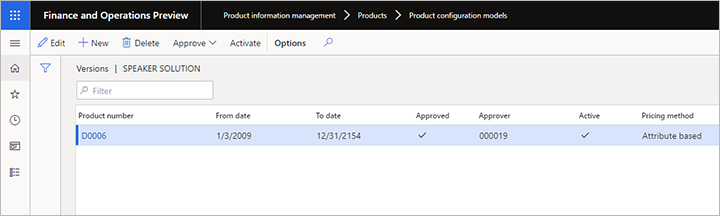限制型產品配置的屬性型銷售價格
本文介紹如何使用組件和屬性的銷售價格來組建銷售價格模型,而非使實體物料清單和路線。 您可以為每個產品配置模型組建多個銷售價格模型。
設定相關產品資訊管理參數
在開始組建價格模型之前,您必須定義預設貨幣,在組建銷售價格模型時使用該貨幣。 您還可以選擇是否以 Microsoft Excel 檔案附加所有訂單或報價明細的價格明細。 價格明細將使您能夠與客戶分享詳細資料,說明為何配置產品會是特定銷售價格。
要設定您的預設貨幣:
前往產品資訊管理 > 設定 > 產品資訊管理參數。
打開限制型產品配置模型索引標籤。
請打開預設貨幣下拉式清單並選取您的貨幣。
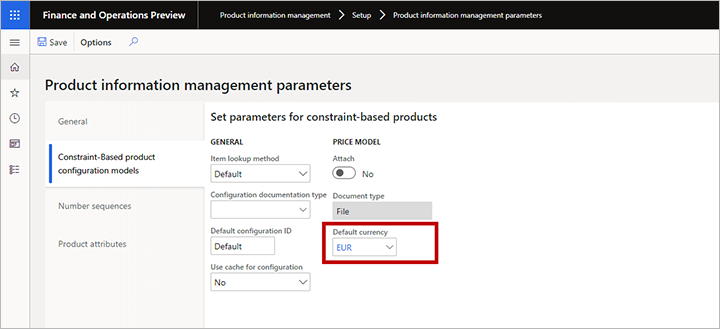
如果您想使用 Excel 檔案附加所有訂單或報價明細的價格明細,那麼在價格模型部分,設定附加為是。
組建您的銷售價格模型
若要組建您的銷售價格模型:
- 移至產品資訊管理>產品>產品設定模型。
- 選取目標產品配置模型。
- 在動作窗格中,打開模型索引標籤,並且到設定群組中,選取價格模型。
- 價格模型頁面打開。
- 請選取價格模型或將新模型新增到網格中。
- 請選取編輯打開選定模型的編輯頁面,該頁面提供以下功能:
- 表單的標頭顯示預設貨幣,並允許您在價格設定中新增新貨幣。
- 左側窗格顯示產品模型的所有組件和使用者需求。 產品模型樹中的每個節點都可以有一個基本價格運算式和幾個可選的運算式規則。 一個運算式規則由一個條件和一個運算式組成,每個運算式規則都包含一個產品選項,可協助控制產品價格。
- 組建條件和運算式時,運算子與產品模型中的計算相同。 表達式編輯器還支援條件和運算式。
- 在左側欄中選擇一個節點,然後使用上一步中說明的功能為其建立定價規則 (另請參見此過程之後提供的範例)。 根據需要對每個節點重複此步驟。
以下範例展示了一個靜態數字 899.95 歐元的基礎價格,以五個運算式規則中的一個或多個進行修改,具體取決於客戶選擇的配置:
- 對白色櫥櫃飾面,減去 59.95 歐元。
- 對角落護具,加 35.95 歐元。
- 對金屬前罩,加 89.95 歐元。
- 對紅木櫥櫃飾面,加 119.95 歐元。
- 每增加一個喇叭高度單位,增加 12.95 歐元。
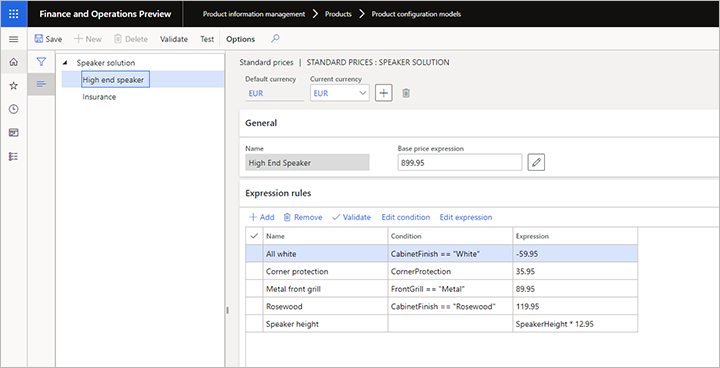
新增對多種貨幣的支援
銷售可配置產品時,系統會檢查價格是否明確以客戶的貨幣設定。 如果是這樣,則使用明確值。 如果不是,系統使用為銷售公司建立的貨幣匯率,將預設貨幣值轉換到客戶貨幣。
若要以其他貨幣添加明確的價格:
如建立您的銷售價格模型中所述,請打開價格模型的編輯頁面。
選取新增價格模型標頭中的按鈕,打開貨幣下拉式對話方塊,裡面列出了可用的貨幣。
從貨幣下拉式對話方塊,選取您要新增的貨幣,然後選擇確定。
當前貨幣下拉式清單現在包括您剛剛新增的貨幣,以及以前已新增的任何其他貨幣。 選取您的新貨幣並注意運算式規則區段的網格,現在包括兩個運算式欄位:
- 表達式 - 顯示使用當前為 當前貨幣選擇的貨幣查找價格的表達式(或常量值)。
- 默認表達式 - 顯示使用當前預設值 (顯示在預設貨幣 欄位中 ) 查找價格的表達式 (或常量值)。
附註
運算式規則的條件欄位由預設貨幣「負責」,這表示您不能把條件修改成其他貨幣。 當選取預設貨幣以外的貨幣作為當前貨幣時,您不能新增新的運算式規則。
如當前貨幣有需要,編輯運算式欄中的值。
在下面的範例中,歐元是預設貨幣,並且美元已新增為可選貨幣。
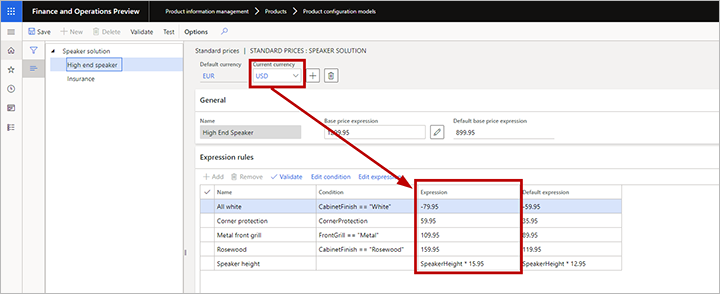
附註
您不能新增在非預設貨幣唯一的運算式規則。 若要建立僅與預設貨幣以外的貨幣相關的運算式規則,請將預設貨幣的價格運算式設定為零。 然後為非預設貨幣設定適當的運算式。
測試您的價格模型
要測試銷售價格在配置工作階段中的工作狀況,請如建立您的銷售價格模型中所述,打開價格模型的編輯頁面,然後在「動作窗格」上選取測試。 這測試產品模型對話方塊打開,您可以在其中執行以下操作:
- 使用此處提供的配置設定來選取產品選項,然後查看價格和出貨日期顯示值受到的影響。
- 選取查看價格明細下載一個 Excel 檔案,裡面有關於如何計算價格的完整詳細資料。
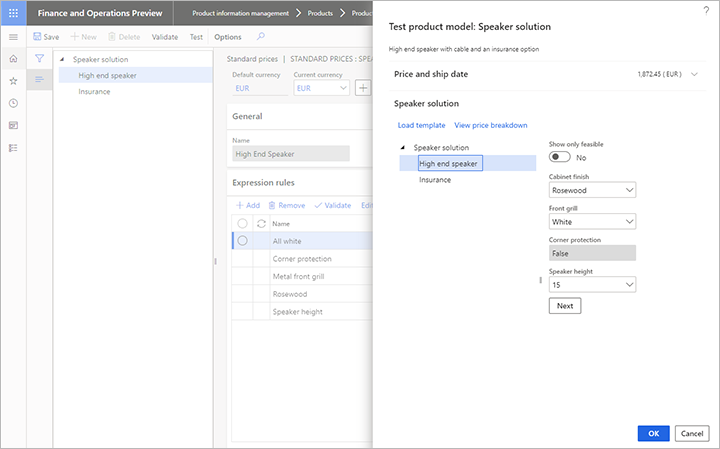
下載的試算表顯示每個有效價格元素的絕對值和貢獻百分比。 在產品資訊管理參數頁面,如果您已設定附加價格模型選項,此 Excel 表將附加到訂單或報價明細。
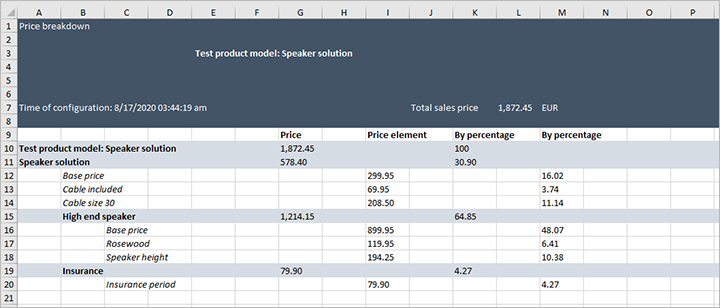
設定價格模型的選取標準
當您的價格模型完成時,您必須建立至少一個選取標準,以便在您設定報價或訂購時選取價格模型。 您可以透過設定一個或多個查詢來做到。 為了結合相符的銷售價格模型精準鎖定銷售價格,這些查詢在針對特定客戶、地區、時期和其他標準上供了極大的靈活性。
若要設定價格模型的選取標準:
移至產品資訊管理>產品>產品設定模型。
選取目標產品配置模型。
在「動作」窗格中,打開模型索引標籤,並且從設定分組中,選取價格模型準則。 價格模型準則頁面打開。
如果您需要的查詢明細尚不存在,請在「動作窗格」上選取新增,將新明細新增到網格並對其進行以下設定:
- 名稱 - 輸入此行的名稱。
- 描述 - 簡要描述查詢及其用途。
- 價格模型 - 選擇 觸發查詢時將應用的價格模型 (從當前配置模型中)。
- 訂單類型 - 選擇將應用查詢的訂單類型。
- 有效起始日期 - 指定將應用查詢的第一天。
- 過期時間 - 指定應用查詢的最後日期。
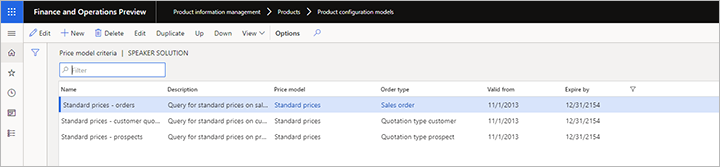
選擇要定義的查詢列,然後在動作窗格選取編輯。 查詢設計工具對話方塊打開。 它的運作方式與 Supply Chain Management 中的大多數查詢設計器一樣。 使用它來定義條件,決定何時套用選定列的價格模型。
對您需要的每個查詢重複步驟 4-5。
提示
要新增新列時,您可以複製相似的現有列來節省時間。 為此,請選擇一個目標列,然後在動作窗格上選取複製。
完成標准設定後,將它們按合適的順序排列在價格模型標準列表。 要重新定位一列,請選取該列,然後在「動作窗格」上選取向上或向下。
重要注意事項
在配置時,系統從列表頂部開始搜索與報價或訂單明細上的資料相符的第一個查詢,並使用它。 因此,您必須將最具體的查詢放在上方。 如果您將一般查詢放在列表的頂部,這就是將使用的查詢,即使列表下方可能有查詢是為目標確切客戶或潛在客戶所配置。
為產品模型版本設定屬性型的銷售價格
最後一步是為產品模型版本指定屬性型銷售價格。 若要做到這個:
- 移至產品資訊管理>產品>產品設定模型。
- 選取目標產品配置模型。
- 在「動作窗格」中,打開模型索引標籤,並且從產品模型詳細資料分組中,選取版本。
- 版本頁面打開。 確認定價方式的設定為屬性型。